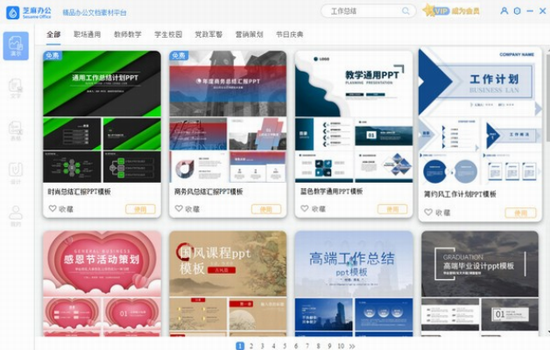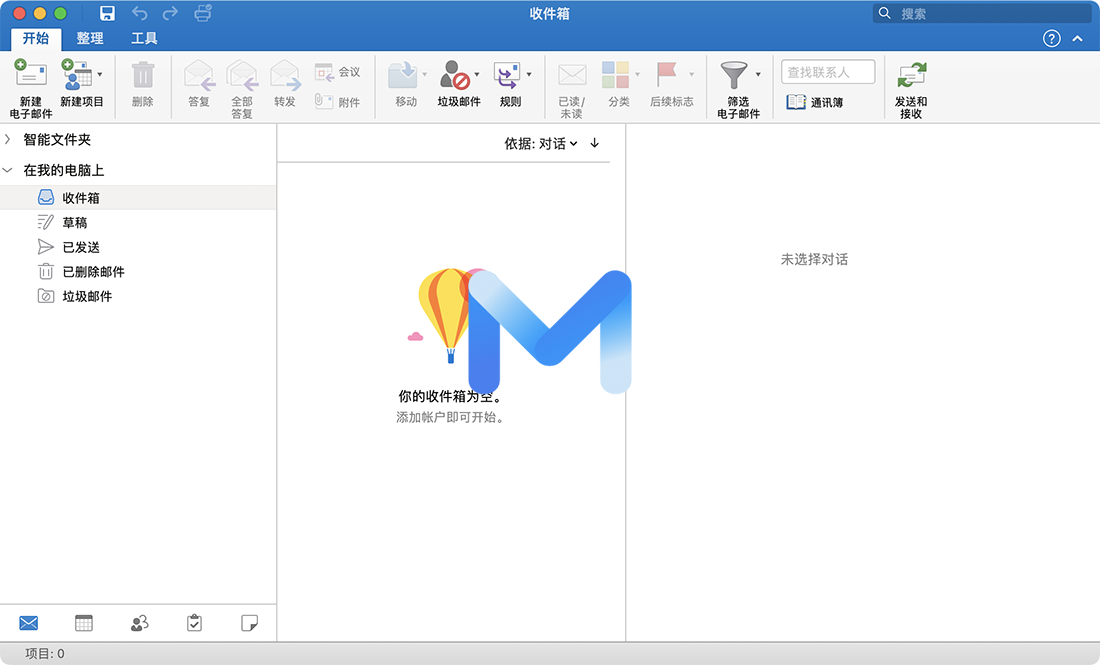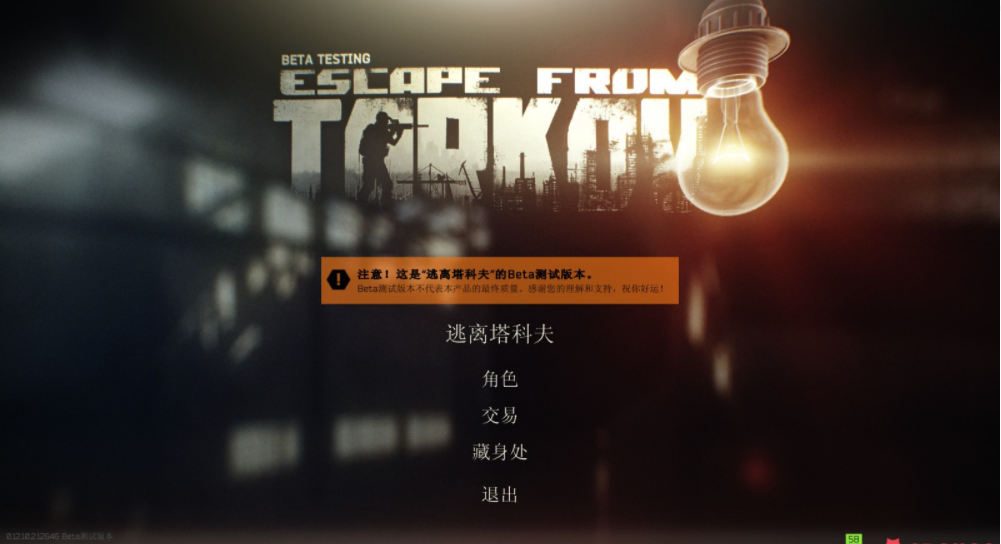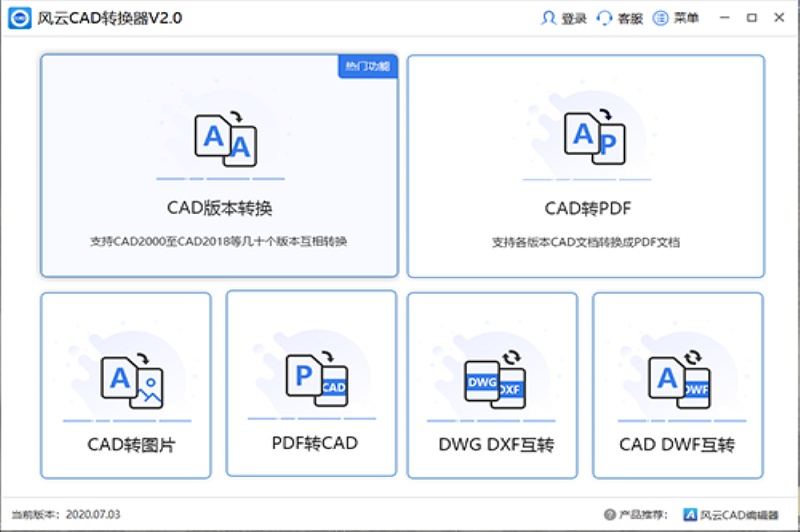水星Mercury MW300UH无线网卡驱动下载
水星Mercury MW300UH是一款外置两根高增益天线的无线网卡,无线传输速率高达300Mbps,无线发射和接收距离更远,无线信号更好!知识兔分享水星Mercury MW300UH无线网卡驱动下载,全面支持WinXP/XP 64/Win7/Win7 64/Win8/Win8 64/Win8.1/Win8.1 64/Win10/Win10 64系统,可解决USB无线网卡无法识别的问题。

水星Mercury MW300UH无线网卡特点:
采用全新外形设计,桌面立式天线结构,简约美观
- 外置两根全向高增益天线,无线传输速率高达300Mbps,无线发射和接收距离更远,用户体验更佳
- 采用1m长外置USB线,可灵活调整网卡摆放位置,知识兔让信号随时处在畅通位置
- 外置天线采用灵活设计,可自由调整方向,随时享受高速率
- 支持模拟AP功能,只需设置为模拟AP模式,即可轻松构建无线局域网
- 支持WEP、WPA/WPA2、WPA-PSK/WPA2-PSK等高级加密与安全机制
- 分享Micro USB接口
- 符合IEEE802.11n、IEEE802.11g、IEEE802.11b标准
- 支持无线漫游(roaming)技术,保证高效的无线连接
驱动说明:
1、适用于MW300UH V1.0版本网卡的驱动程序;
2、优化了设备的模拟AP功能。
水星Mercury MW300UH无线网卡驱动安装教程:
1、知识兔将无线网卡插到电脑的USB接口,然后知识兔解压下好好的驱动程序,运行setup.exe,并知识兔点击自动安装。如下图:
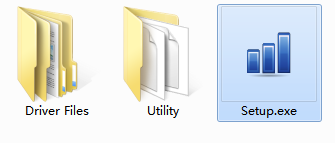
点2、击 自动安装(或知识兔双击Setup.exe)后,安装向导会自动运行安装程序,知识兔点击 下一步 继续安装,如下图:
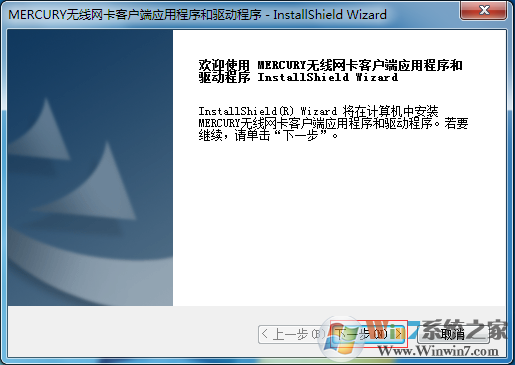
3、知识兔选择 安装客户端应用程序和驱动程序 ,知识兔点击 下一步,如下图:
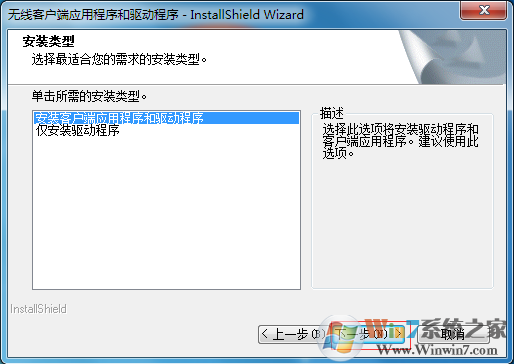
4、安装路径保持默认,知识兔点击 下一步,如下图:
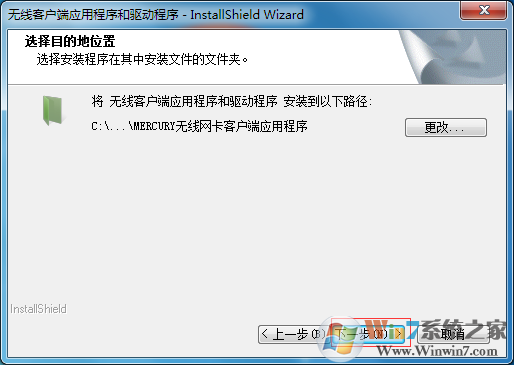
5、知识兔点击 安装,如下图:
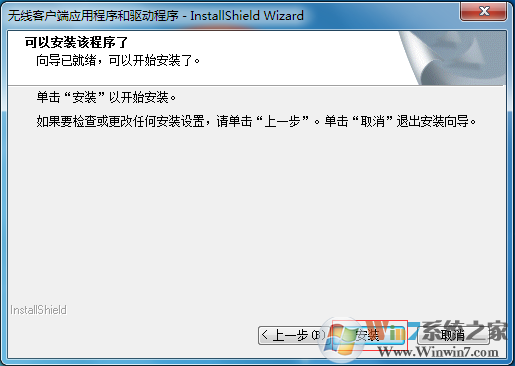
6、显示 安装状态,如下图:
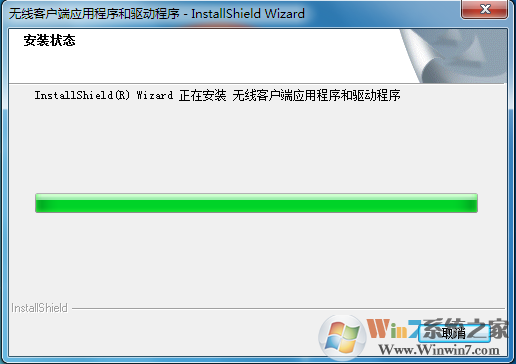
注意:如果知识兔Windows系统出现安全提示,请选择“仍然继续”或“仍然安装此驱动软件”。
安装过程需要几分钟,请稍后。

7、提示完成安装,知识兔点击 完成。
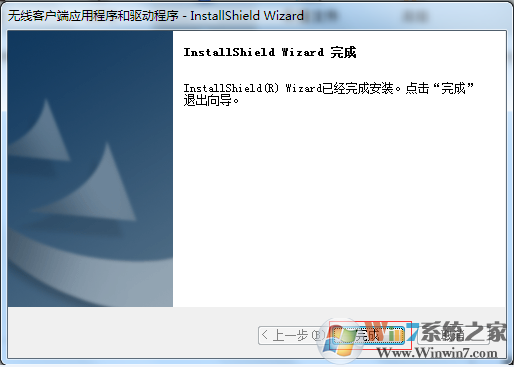
至此,无线网卡驱动及客户端应用程序安装完成。
8、安装完成后,自动弹出客户端界面,在 网络 列表中找到要连接的信号(如zhangsan),知识兔点击 连接(如搜索不到信号,请知识兔点击 刷新 按钮),如下图所示:

在弹出的界面中输入无线密码,知识兔点击 确认。
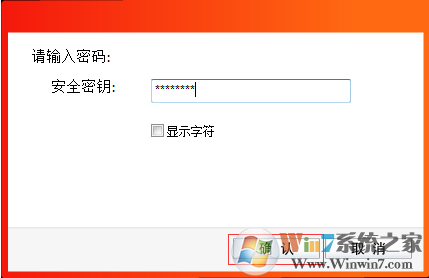
提示成功连接,知识兔点击 关闭。
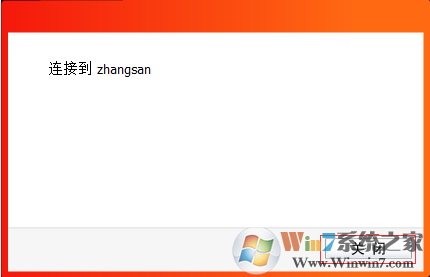
成功连接之后,知识兔点击 状态 ,知识兔可以看到无线信号基本信息以及获取的IP地址。
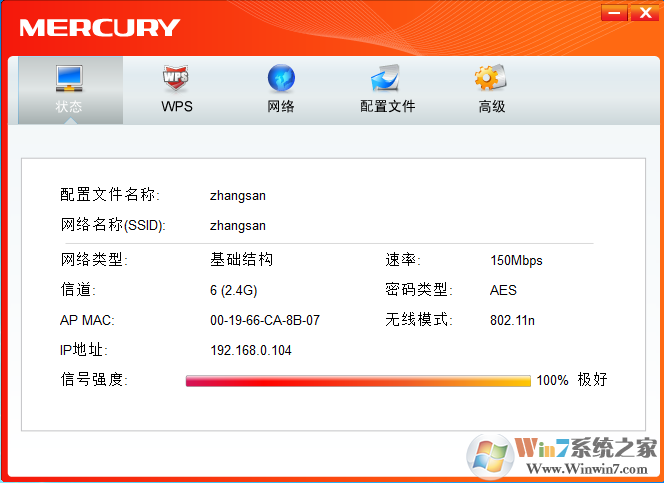
至此无线网卡成功连接无线网络。如果知识兔关闭了客户端软件,需要使用时,可直接知识兔双击电脑桌面图标即可。
水星Mercury MW300UH无线网卡还可以通过天线的摆放来获得最好的信号。
下载仅供下载体验和测试学习,不得商用和正当使用。